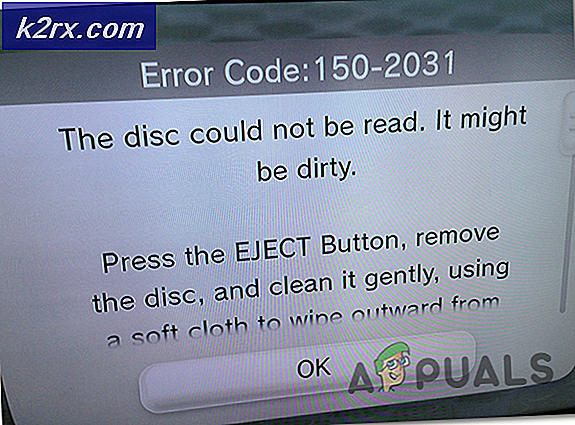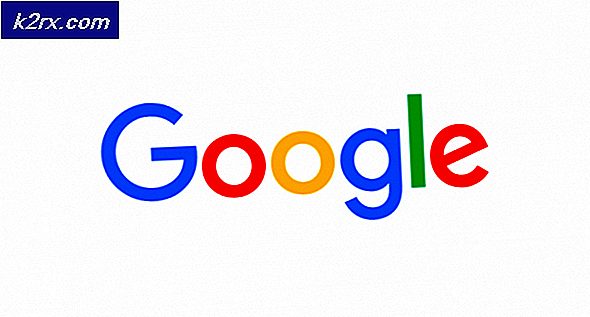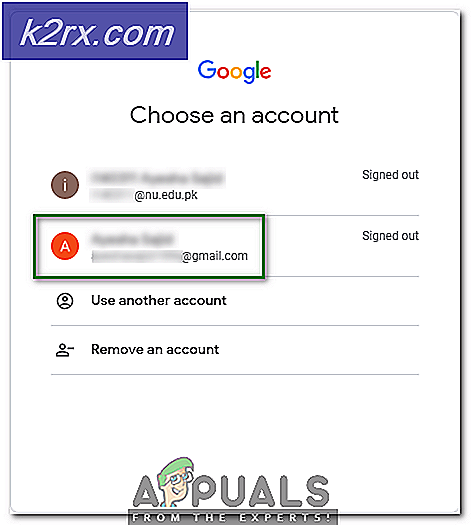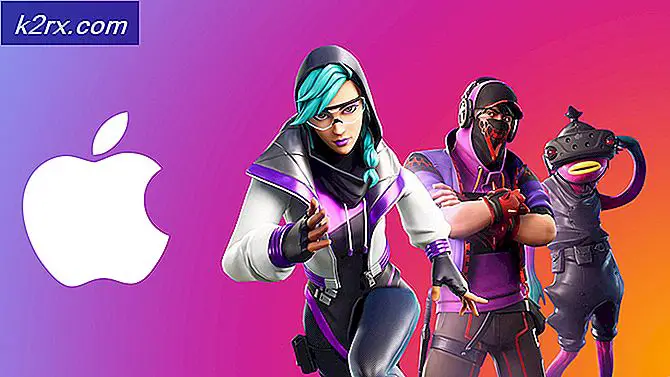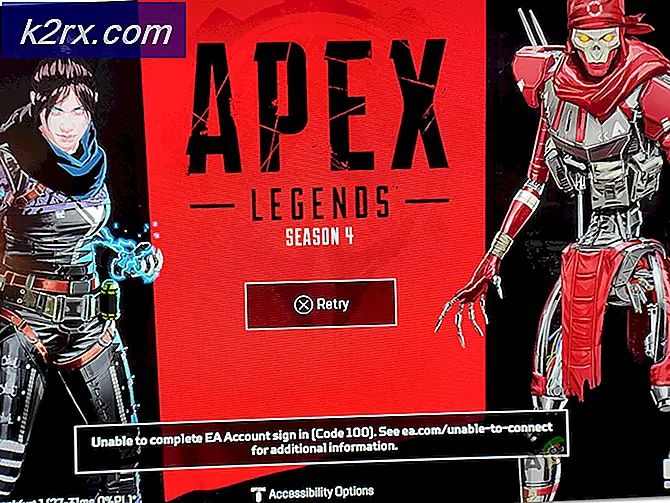Sådan repareres DNS_PROBE_FINISHED_NXDOMAIN på Google Chrome
DNS_PROBE_FINISHED_NXDOMAIN forhindrer dig i at få adgang til websteder, forårsager problemer med forbindelse til eksterne tjenester. Som navnet antyder, er det en DNS- relateret fejl. DNS-funktionen er at løse / oversætte navne, så når dit system ikke kan løse eller oversætte adressen, får du denne fejl:
Som standard er din computer indstillet til at bruge DNS konfigureret i din router eller modem, som er DNS-udbydere, medmindre det er blevet ændret. Jeg anbefaler altid at bruge offentlige dns-servere, som du bør se i denne vejledning, da de er mest aktive og har en 99% oppetid.
Problemet kan også opstå på grund af forkerte poster i værtsfilen, som kan forhindre og begrænse adgangen til bestemte eller alle hjemmesider.
OPDATERING 04/09/2016 : Prøv vores gratis DNS Geek-værktøj, som skal løse de fleste DNS-problemer for dig. Da scriptet ikke har et certifikat, bliver du muligvis bedt om ubekræftede udgiverproblemer. Hvis du bliver fortalt, at scriptet ikke er digitalt signeret, kan du køre kommandoen nedenfor og derefter køre scriptet.
Set-ExecutionPolicy Ubegrænset -Scope Process
Når du har udført scriptet, kan du ændre det tilbage til Begrænset ved at skrive følgende kommando
Set-ExecutionPolicy Begrænset
DNS Geek Tool skal downloades på en anden computer, hvis dine ikke har adgang til internettet og derefter kopieres til et USB-drev. Når det er downloadet og kopieret til USB, skal du tage USB ud af systemet og slutte det til computeren med DNS-problemer. Kopier filen fra USB og læg den på skrivebordet. Når filen er flyttet, skal du klikke på Start -> Skriv cmd og vælge Kør som administrator.
Når vinduet Black Command Prompt åbnes, skal du trække DNS Geek Tool-filen til kommandopromptet og trykke Enter eller skrive stien til, hvor filen er gemt, og kør den derefter.
Værktøjet vil så løbe af sig selv og vil bede dig om en ja og nej beskeder, da det bekymrer sig om problemet.
Du kan også fortsætte med nedenstående trin, fordi dette værktøj gør det samme som retningslinjerne nedenfor.
I denne vejledning vil vi diskutere hvordan man ændrer DNS fra lokal eller standard (automatisk) til Googles DNS. Årsagen er, at Google DNS har en høj oppetid, næsten 99, 99% og mere pålidelig, da internetudbyderens eller internetudbyderens DNS så skifter det til offentlige dns, skal løse problemer, hvor den tidligere DNS er nede, overbelastet eller langsom at reagere.
For at gøre dette skal du følge nedenstående trin.
PRO TIP: Hvis problemet er med din computer eller en bærbar computer / notesbog, skal du prøve at bruge Reimage Plus-softwaren, som kan scanne lagrene og udskifte korrupte og manglende filer. Dette virker i de fleste tilfælde, hvor problemet er opstået på grund af systemkorruption. Du kan downloade Reimage Plus ved at klikke her- Klik på Start og Skriv cmd, højreklik på cmd og vælg Kør som administrator
- Når det svarte kommandoprompt åbnes, skal du skrive følgende i det og trykke på Enter. ipconfig / flushdns
- Når dette er gjort, skal du holde Windows-tasten nede og trykke på R igen.
- Denne gang skal du skrive ncpa.cpl og klikke på OK. Du vil blive taget til netværksforbindelserne. Herfra vil DNS'en blive opdateret, men du skal identificere din netværksadapter, den som er indstillet som aktiv.
- Identificer din netværksadapter, som er tilsluttet og højreklik på den, og vælg derefter Egenskaber .
- Derefter klikker du på Internet Protocol Version 4 (TCP / IPv4) fra egenskabsruden en gang, så den bliver markeret med grå og vælg Egenskaber igen.
- Sæt check på brug af følgende DNS-serveradresser og indtast følgende for Foretrukne DNS-server og alternativ DNS-server
Foretrukne DNS-SERVER: 8.8.8.8
Alternativ DNS SERVER 8.8.4.4 - Klik på OK, og luk resten af vinduerne.
PRO TIP: Hvis problemet er med din computer eller en bærbar computer / notesbog, skal du prøve at bruge Reimage Plus-softwaren, som kan scanne lagrene og udskifte korrupte og manglende filer. Dette virker i de fleste tilfælde, hvor problemet er opstået på grund af systemkorruption. Du kan downloade Reimage Plus ved at klikke her